保存镜像
如果您在一个实例中配置好了环境等,在更换主机或者开新的实例时希望复用该环境,以及长期留存该环境以备日后使用,那么保存镜像将是最好的选择。
保存镜像
支持将容器实例的系统盘保存为镜像,供其他实例使用,可以很好的避免重复配置环境的问题。
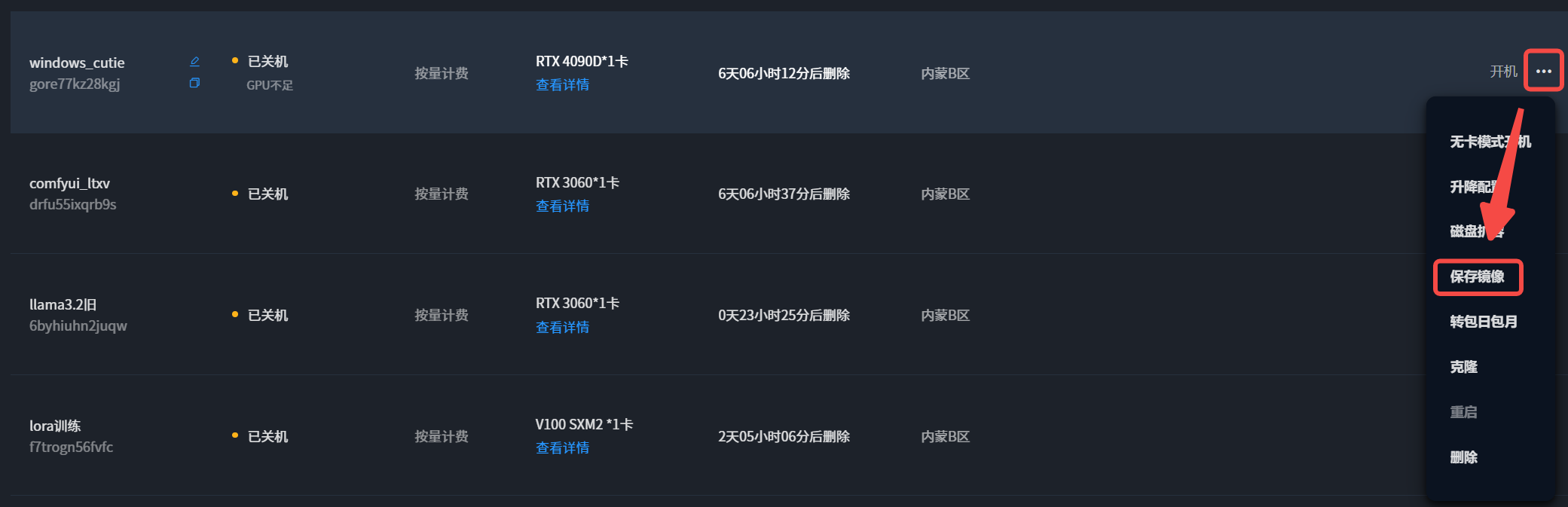
查看镜像
保存后的镜像在我的镜像菜单中查看,如下图:
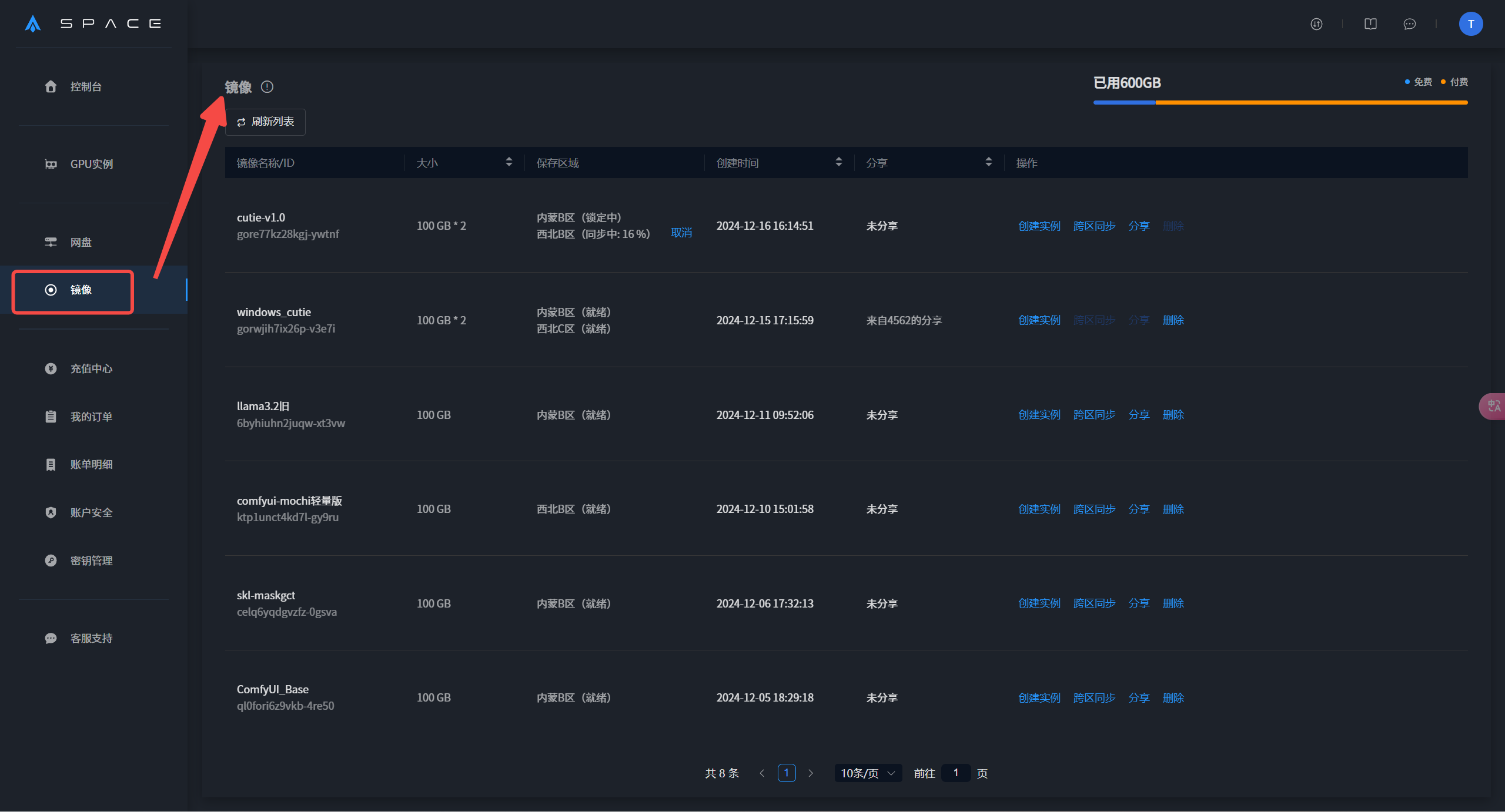
镜像跨区同步
点击保存好的镜像右侧跨区同步,在跳出界面,选择自己需要的区点击同步即可。 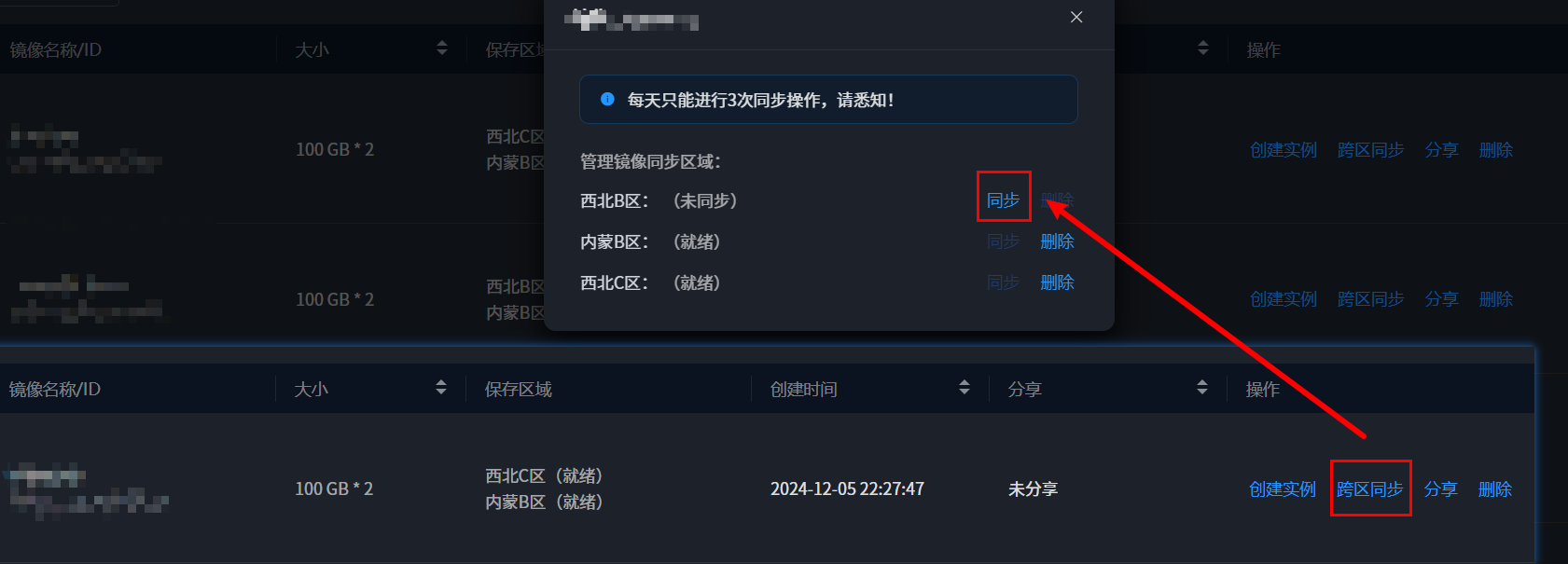
注意每天所有镜像跨区同步总操作次数只有三次(包含取消)。 
加载镜像
创建新实例或者老实例更换镜像时,选择自己保存的镜像,这样即可恢复原来实例系统盘中的所有内容。
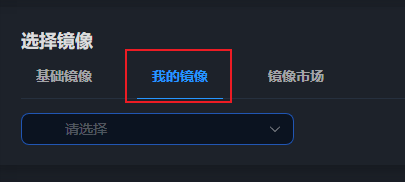
镜像删除
单区镜像删除
点击保存好的镜像右侧跨区同步,在跳出界面,选择自己需要的区点击删除即可。 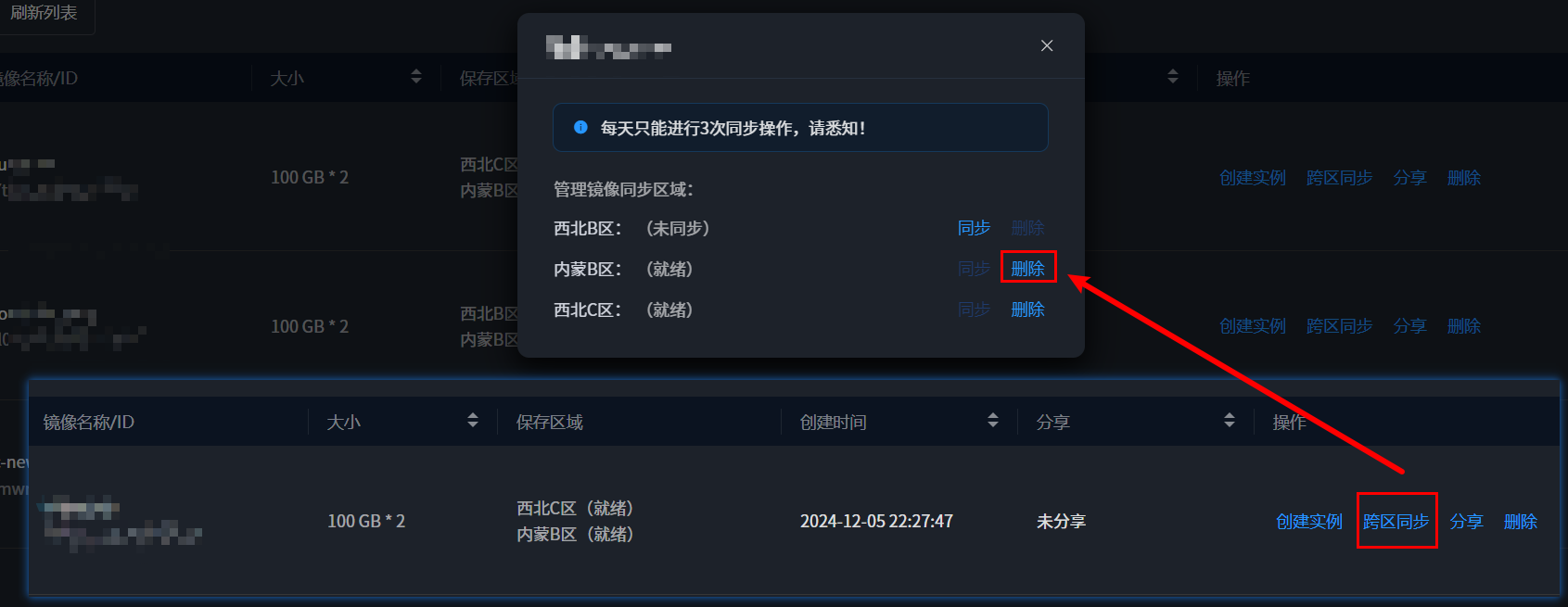
镜像删除
点击保存好的镜像右侧删除,即可将整个镜像删除。 
镜像分享
镜像分享
点击镜像界面,会看到私有镜像右侧有分享按钮。 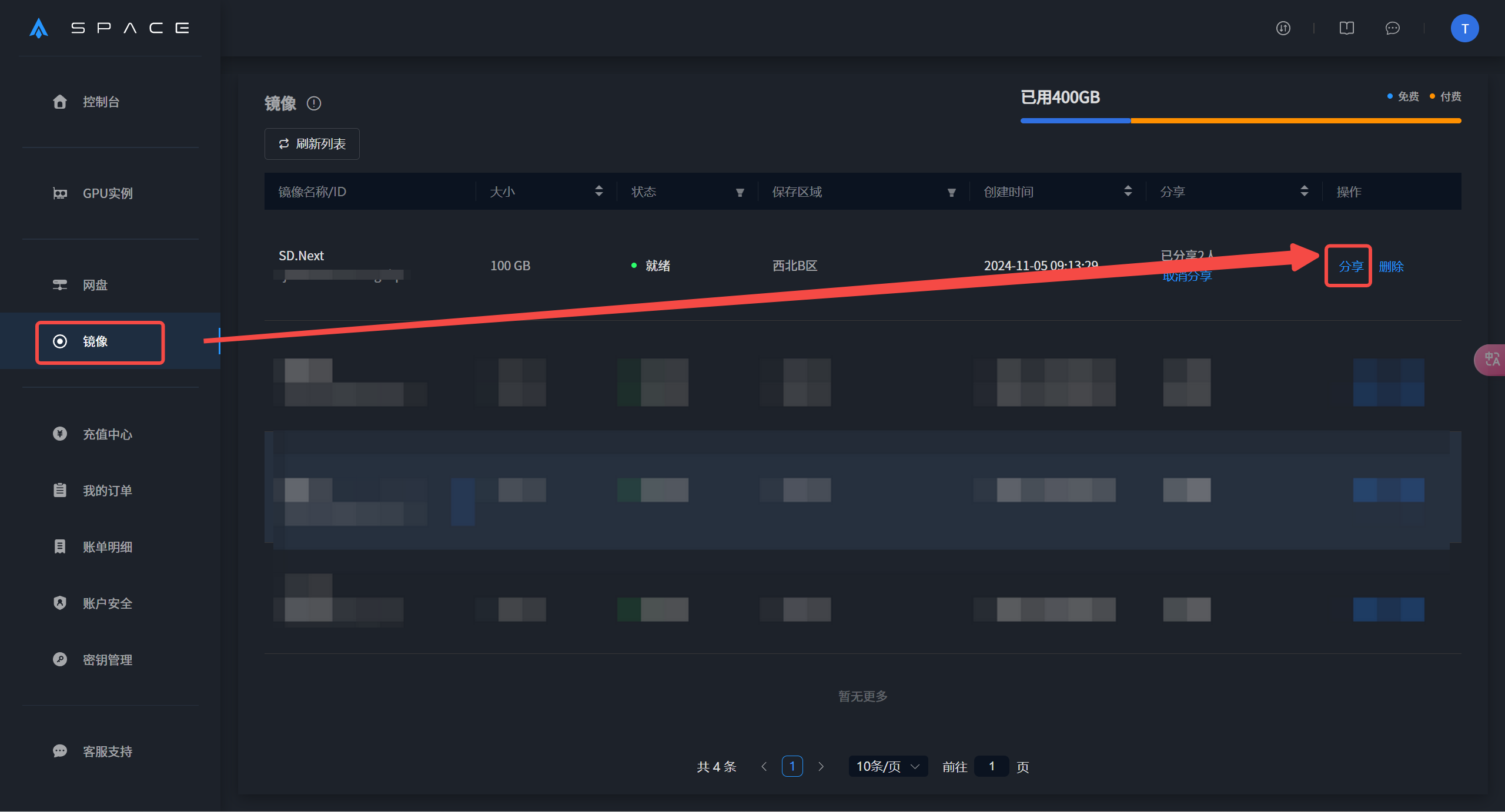
点击分享按钮,打开界面如下: 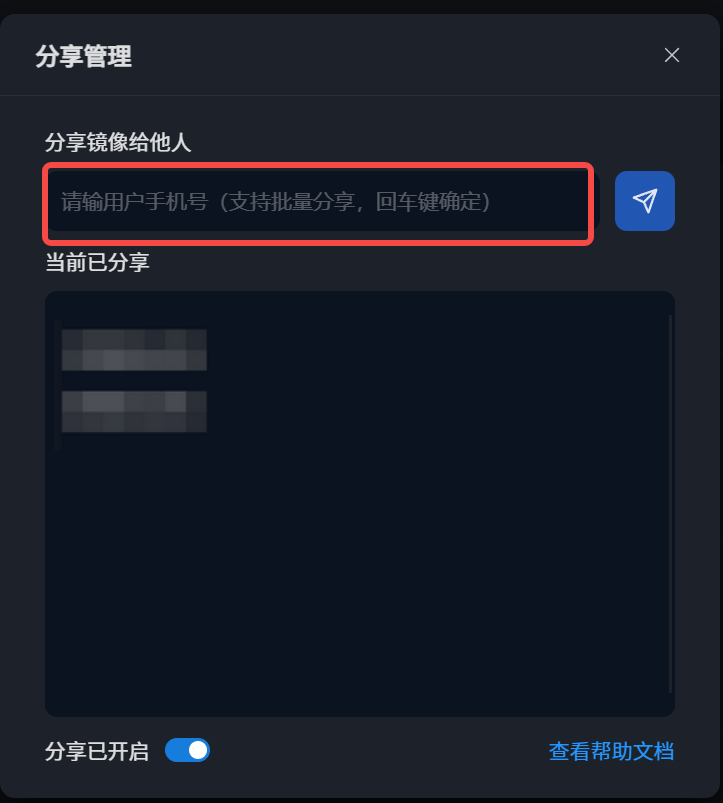
镜像支持批量分享,输入手机号后按Enter键(即回车)即可再次输入下一个手机号,如图: 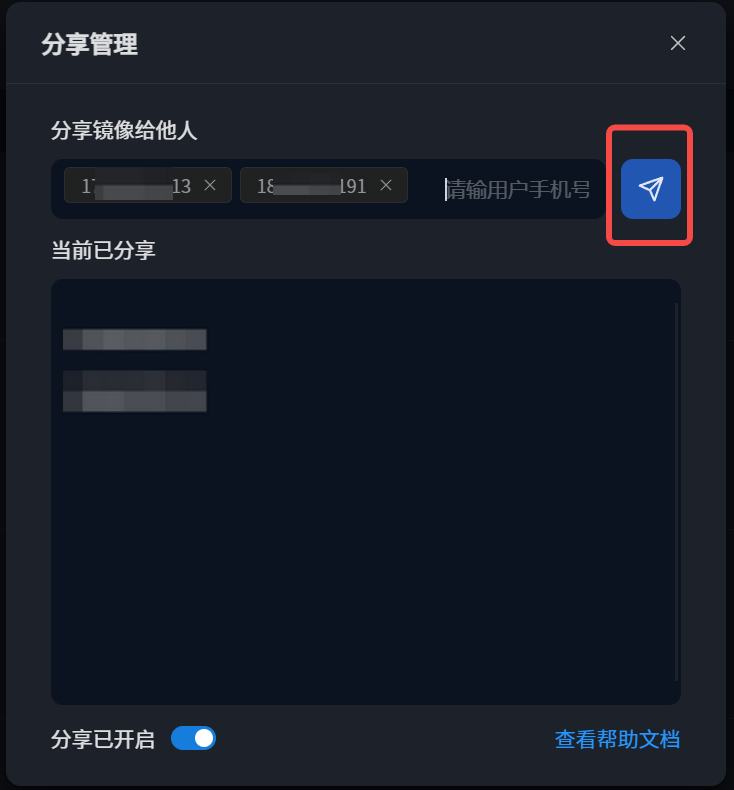
确认好要分享的对象后,点击箭头样式的图标即可分享镜像。
若发现手机号输入错误,可以将鼠标移至想要删除的手机号上,点击手机号右侧灰色x进行删除,如图: 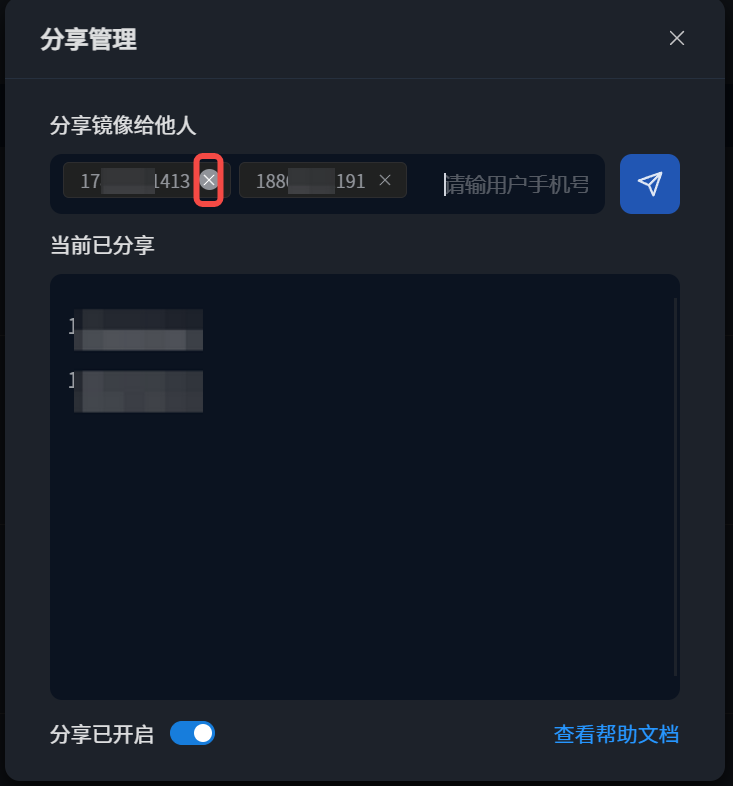
镜像接收
分享镜像后需要被分享方(镜像接收方)进行手动接收,如下图所示,需要选择接受或拒绝。分享一旦被接受,将会自动统计分享人数到分享者的镜像分享界面。 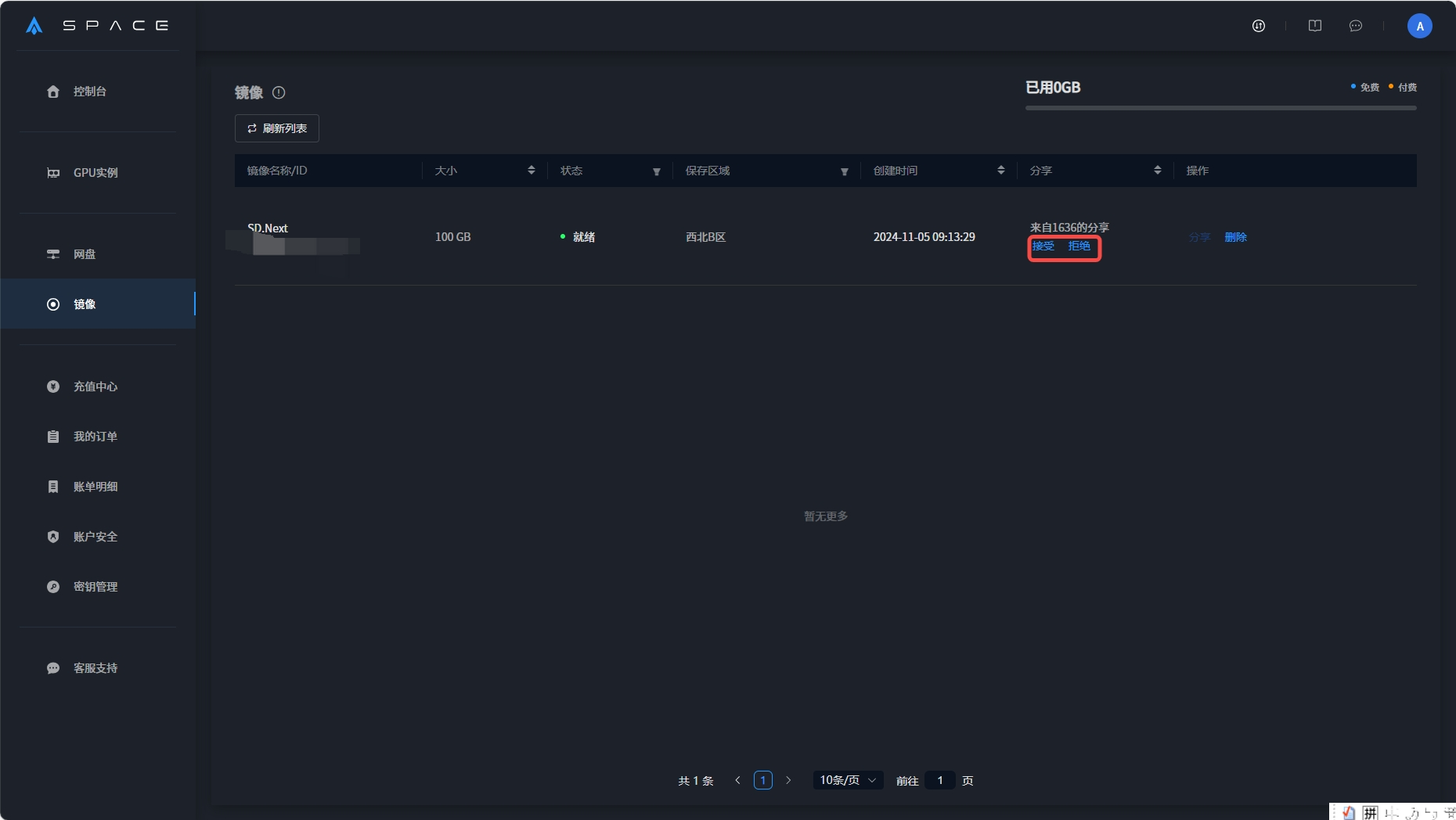
被分享镜像的使用
被分享的镜像目前只能在分享方创建镜像所在的分区使用,如镜像分享方在西北B区创建了一个镜像,那么该镜像被分享后也只能在西北B区使用。 创建实例时,被分享方可以在我的镜像中,找到相关镜像,如图: 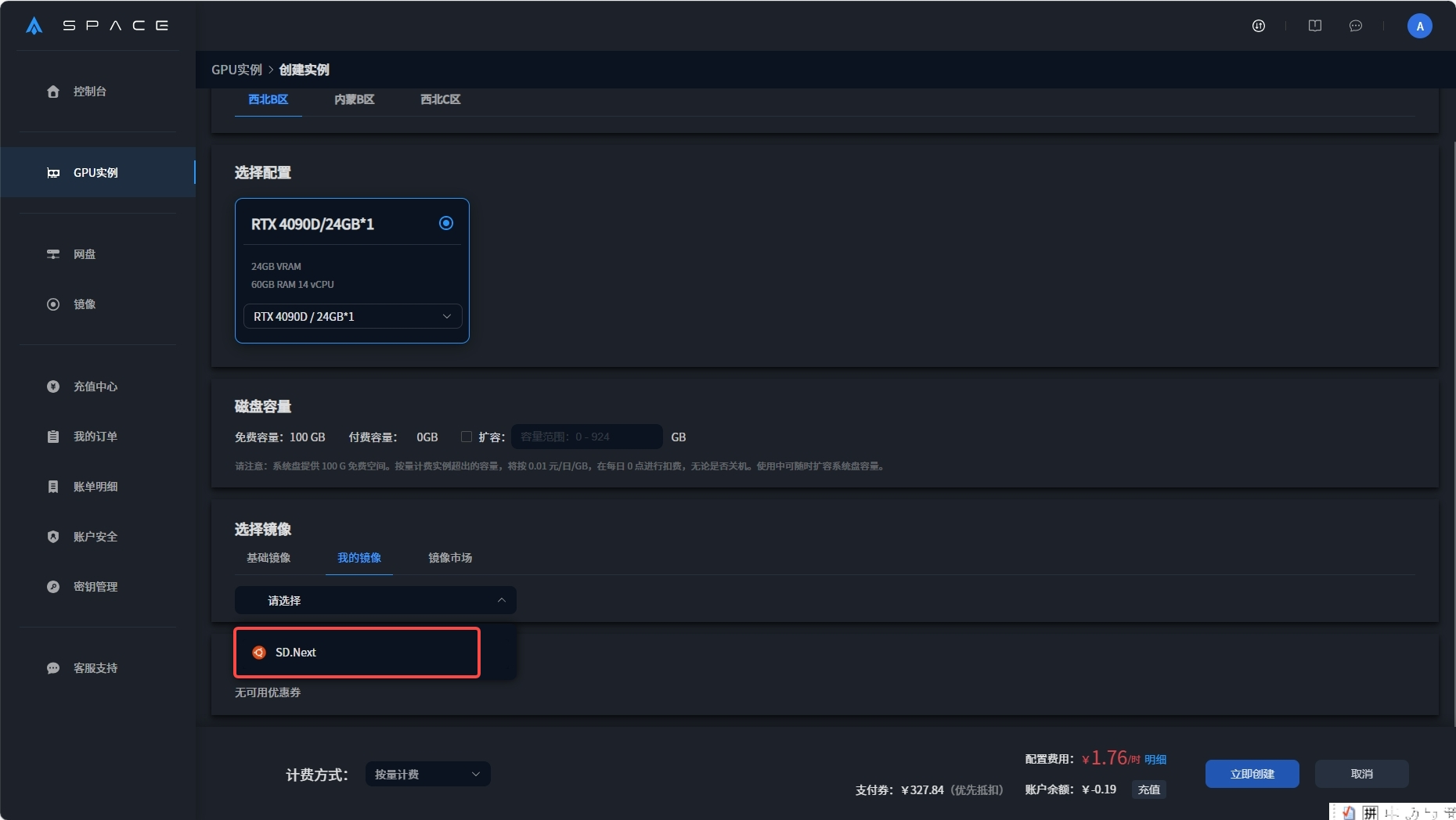
分享取消
临时取消分享
点击镜像右侧分享按钮,在下方会出现分享已开启字样,点击字体右侧按钮,即可临时取消分享镜像,如图所示: 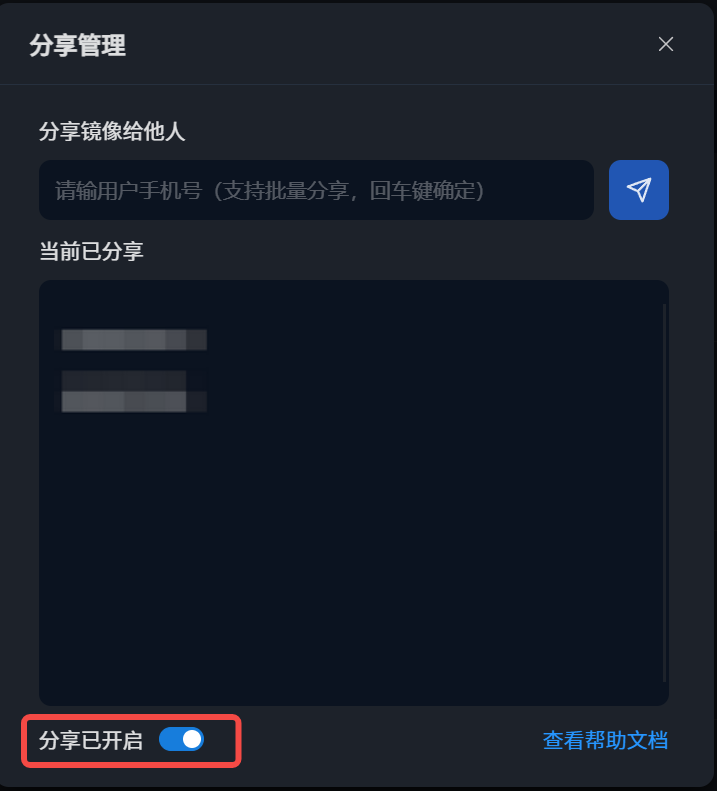
单个分享取消
同样的点击镜像右侧的分享按钮,在下方会出现被分享成功的手机号,将鼠标光标移至手机号上,会在右侧出现红色 ×,点击红色 × 即可单独取消对该用户的镜像分享,如图: 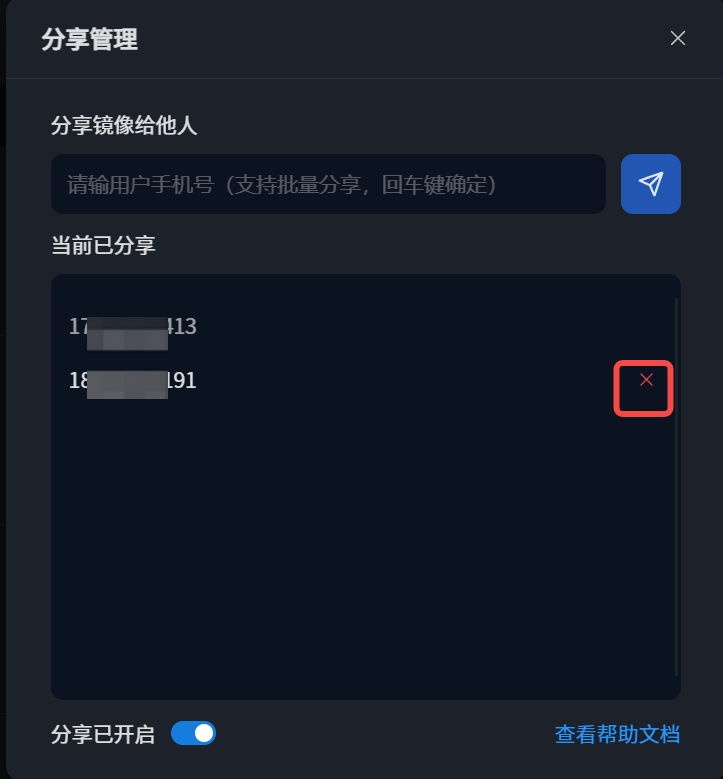
全部取消分享
镜像右侧会有取消分享字样,点击取消分享,即可将镜像取消分享,如图: 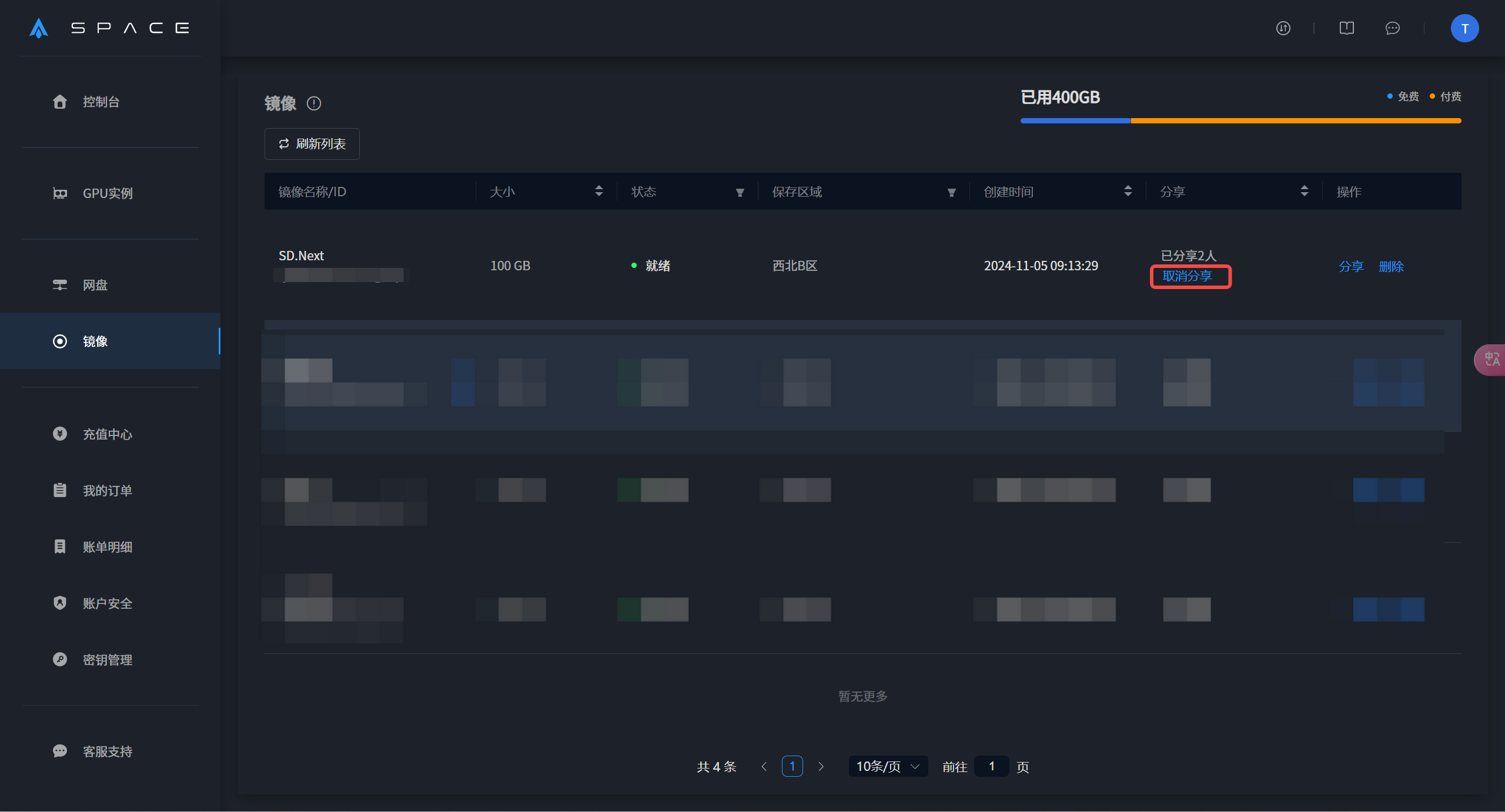
注意事项
1、被分享的镜像不支持二次分享。
2、无论是分享者是否取消或删除分享的镜像,凭借该镜像所创建的实例不受影响。
